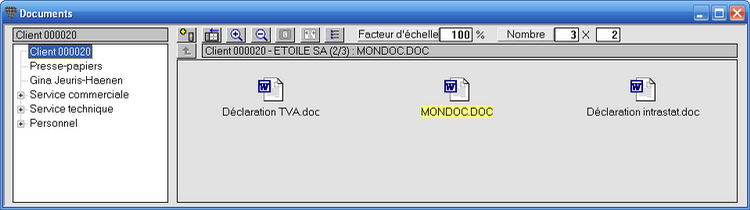Lier un ou plusieurs fichier(s) existant(s)
Vous pouvez lier un ou plusieurs fichier(s) à n'importe quel écran Briljant ouvert.
Exemple
Vous avez un fichier Word MONDOC.DOC que vous souhaitez lier à un client.
Ouvrez l'écran Clients et chargez le nom du client.
-
Cliquez sur l'icône Documents  pour ouvrir l'écran Documents. Vous voyez que le numéro de client est activé en haut à gauche dans les répertoires de l'écran Documents.
pour ouvrir l'écran Documents. Vous voyez que le numéro de client est activé en haut à gauche dans les répertoires de l'écran Documents.
-
Ouvrez l'Explorateur Windows (ne pas maximaliser la fenêtre) et naviguez vers le fichier MONDOC.DOC.
-
Traînez le fichier depuis la fenêtre de l'Explorateur vers la fenêtre Documents et lâchez la touche de la souris. Le fichier est déplacé de son emplacement d'origine vers le répertoire Briljant.
Si vous souhaitez sauvegarder le fichier à son emplacement d'origine, copiez-le en gardant la touche CTRL enfoncée lorsque vous traînez le fichier (un signe + accompagne alors le pointeur de la souris).
Le fichier est affiché à l'écran Document comme pictogramme MONDOC.doc.
Le bouton Changer mode d'affichage <CTRL+M> vous permet de modifier l'affichage en petits pictogrammes avec le nom du fichier. Appuyez sur F5 pour sauvegarde le mode d'affichage souhaité.
-
Fermez la fenêtre Documents.
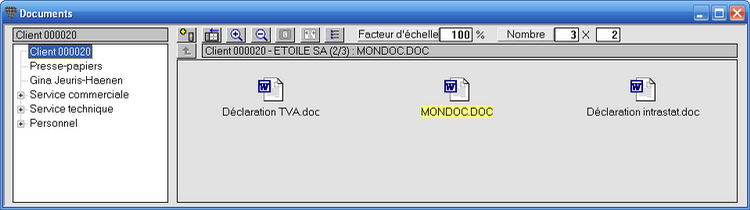
Vous pouvez de façon analogue
-
lier plusieurs fichiers simultanément en sélectionnant et traînant plusieurs fichiers dans l'Explorateur Windows
-
lier les e-mails à l'entrée comme document à un client ou fournisseur
-
lier des fichiers à n'importe quel écran ouvert (clients, fournisseurs, commandes,...).
Si vous avez un écran Gestion de documents, vous pouvez traînez les fichiers de l'Explorateur Windows vers cet écran. Les fichiers sont ajoutés à la Gestion de documents. Ouvrez par ex. l'écran Clients et remplissez un nom de client. Traînez un fichier de l'Explorateur Windows vers cet écran. Le fichier est alors lié à la Gestion de documents de cet écran.
Cette procédure vous permet également de traîner des messages et des annexes de votre programme e-mail vers un écran ou vers la Gestion de documents.
 La méthode la plus pratique, mais malheureusement la moins connue pour ouvrir l'Explorateur Windows est par le raccourci WINDOWS+E (les deux touches Windows se trouvent à gauche et à droite de la barre d'espacement, entre les touches CTRL et ALT).
La méthode la plus pratique, mais malheureusement la moins connue pour ouvrir l'Explorateur Windows est par le raccourci WINDOWS+E (les deux touches Windows se trouvent à gauche et à droite de la barre d'espacement, entre les touches CTRL et ALT).
 Cliquez avec la touche droite de la souris sur un fichier ou sur un répertoire pour ouvrir le menu de déroulement de toutes les fonctions que vous pouvez utiliser sur ce document ou répertoire (ouvrir le fichier, demander les propriétés, copier, supprimer, etc.).
Cliquez avec la touche droite de la souris sur un fichier ou sur un répertoire pour ouvrir le menu de déroulement de toutes les fonctions que vous pouvez utiliser sur ce document ou répertoire (ouvrir le fichier, demander les propriétés, copier, supprimer, etc.).
Continuer par consulter les documents et modifier les documents.
![]() pour ouvrir l'écran Documents. Vous voyez que le numéro de client est activé en haut à gauche dans les répertoires de l'écran Documents.
pour ouvrir l'écran Documents. Vous voyez que le numéro de client est activé en haut à gauche dans les répertoires de l'écran Documents.